PDF格式通常以其稳定性和不可编辑性著称,但这也可能在某些场合成为不便。例如,在制作演示文稿时,可能需要频繁更新内容,而直接编辑PDF并不方便。将PDF转换为PPT格式,不仅能保留原文档的所有内容,还能灵活修改页面布局、添加新元素或图片,从而优化演示效果。接下来,我们将介绍几种简单高效的PDF转PPT方法,尤其是UPDF这款工具。
1.使用UPDF将PDF转换为PPT
UPDF作为一款多功能PDF编辑器,具有强大的文档转换功能,且界面简洁,操作简便,适合各类用户。无论是个人使用还是办公场所频繁处理PDF文档,UPDF都能提供稳定、快速的转换体验。以下是通过UPDF将PDF文件转换为PPT格式的详细步骤:
- 打开PDF文件:您需要从UPDF官网下载安装并启动UPDF软件。打开需要转换的PDF文件后,点击界面右侧的“导出PDF”图标。
- 选择转换格式:从弹出的选项中选择“PowerPoint”作为输出格式。此时,您还可以根据需求设置转换范围(例如选择特定页面)或语言选项,确保转换的精确性。
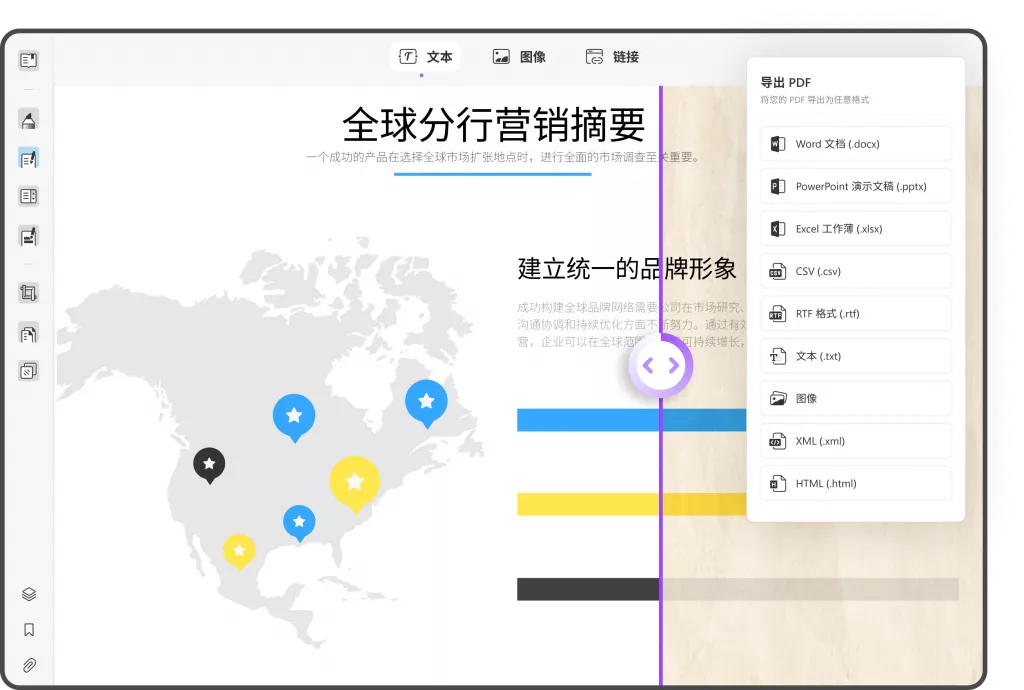
- 导出PPT文件:设置完毕后,点击“导出”按钮,选择保存路径,几秒钟后,您将得到一份高质量的PPT文档。
- 批量转换功能:如果你需要同时处理多个文档,只需点击UPDF主界面中的“批量转换”选项,添加多个PDF文件,并统一设置转换参数,即可一键完成多个文件的转换,极大提高工作效率。
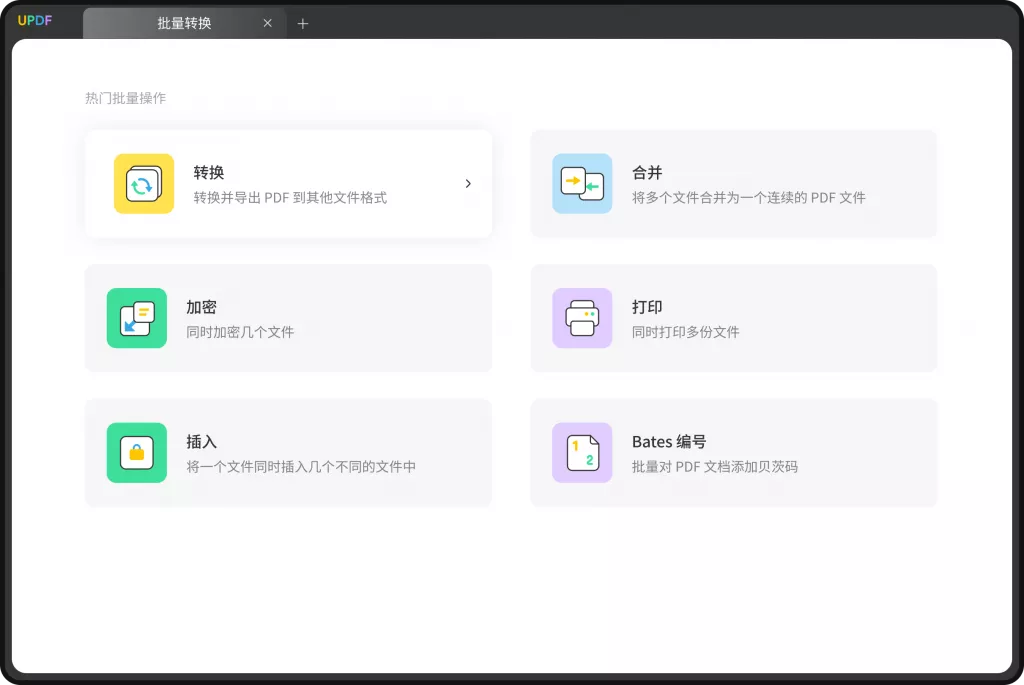
2.PDF转PPT的其他方法
除了UPDF,市场上还有其他常用的工具也可以实现PDF转PPT,各有其独特的优点。以下是两种替代方案,帮助你在不同的工作场景中灵活选择。
(1)Smallpdf:在线工具,快捷方便
Smallpdf是一款简洁的在线PDF工具,适合需要快速转换的用户。无需下载任何软件,只要打开浏览器并访问Smallpdf网站即可开始操作。Smallpdf特别适用于处理体积较小(15MB以内)的PDF文件,转换步骤简单:
- 打开浏览器,进入Smallpdf官网,选择“PDF转PPT”功能。
- 上传要转换的PDF文档,完成操作后即可下载PPT文件。
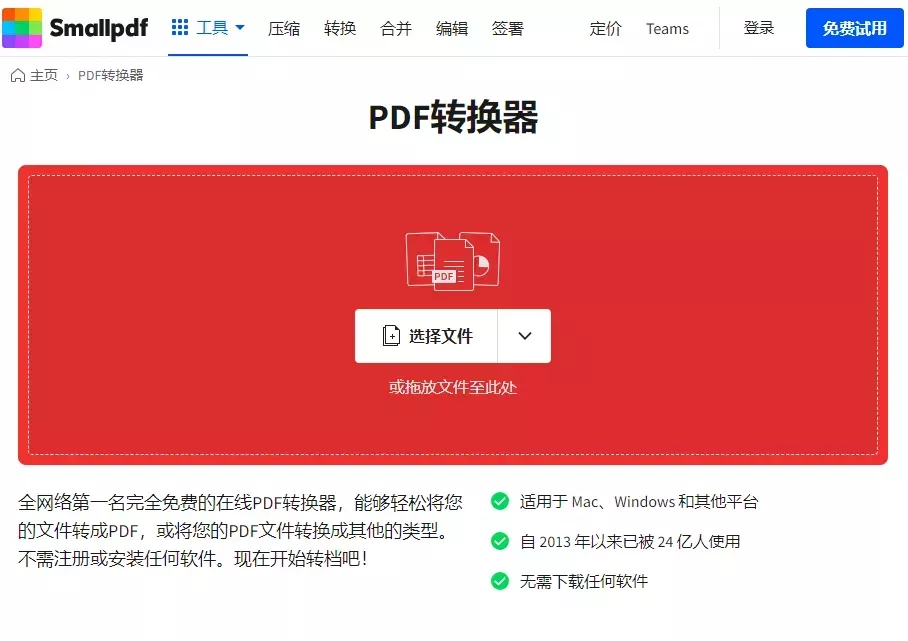
Smallpdf的优势在于无需安装,适合短时间内快速处理文档。然而,它对文件大小有一定限制,且只能在联网状态下使用。
(2)Photoshop:图片处理,安全性强
虽然Photoshop以图片编辑功能闻名,但它也可以用来处理PDF转PPT,尤其适合需要同时处理图片的情况。利用Photoshop的PDF导入功能,你可以将PDF中的每一页导出为图片,然后将这些图片插入PPT幻灯片中。此方法的步骤如下:
- 打开Photoshop,使用“文件”中的“打开”功能导入PDF文件。
- 将每一页PDF保存为图片文件,接着在PPT中插入这些图片,完成PPT的制作。
虽然这种方法确保了文档内容的安全性,但生成的PPT文件是不可编辑的图片形式,适合某些需要固定格式的场合。
3.如何选择合适的PDF转PPT工具
不同的PDF转PPT工具各有其优势和局限性,选择合适的工具可以根据你的实际需求和工作环境来决定:
- UPDF:功能全面,适合需要处理大量PDF文件的用户,支持批量转换,稳定性高。
- Smallpdf:无需下载,方便快捷,适合轻量级的文档转换。
- Photoshop:适合处理带有图片的PDF文档,确保图像质量和文档安全。
对于大多数需要频繁处理PDF转PPT任务的用户,UPDF是最佳选择。它不仅可以确保文档转换后的内容完整,还能提供多种编辑功能,包括批量转换、注释添加、文本编辑等,进一步提升办公效率。
总结
无论你是需要批量处理大量文档还是快速完成单个文件的转换,UPDF都提供了全面而稳定的解决方案,其功能强大且操作简便,适合各种办公需求。同时,Smallpdf和Photoshop等工具也各有其独特的优势,适用于不同的场景。借助这些工具,你可以轻松应对各种文档转换挑战,专注于更重要的工作内容。
 UPDF
UPDF Windows 版
Windows 版 Mac 版
Mac 版 iOS 版
iOS 版 安卓版
安卓版 AI 网页版
AI 网页版 AI 助手
AI 助手 编辑 PDF
编辑 PDF 注释 PDF
注释 PDF 阅读 PDF
阅读 PDF  UPDF Cloud
UPDF Cloud 格式转换
格式转换 OCR 识别
OCR 识别 压缩 PDF
压缩 PDF 页面管理
页面管理 表单与签名
表单与签名 发票助手
发票助手 文档安全
文档安全 批量处理
批量处理 企业解决方案
企业解决方案 企业版价格
企业版价格 企业指南
企业指南 渠道合作
渠道合作 信创版
信创版 金融
金融 制造
制造 医疗
医疗 教育
教育 保险
保险 法律
法律 常见问题
常见问题 联系我们
联系我们 用户指南
用户指南 产品动态
产品动态 新闻中心
新闻中心 技术参数
技术参数 关于我们
关于我们 更新日志
更新日志






 周年庆特惠,立减+加赠会员时长
周年庆特惠,立减+加赠会员时长



